ここでは、電子教材制作アプリ Finger Board Pro を使って電子教材を作って、指導や自習に活用する方法を説明します。
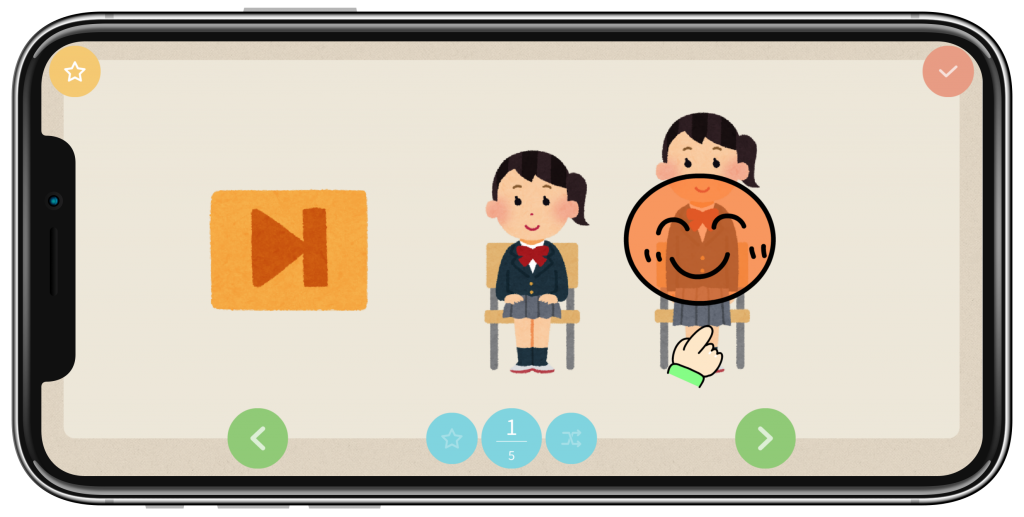
1. 学校生活の基本動作の確認 
2. 組み合わせで覚える漢字 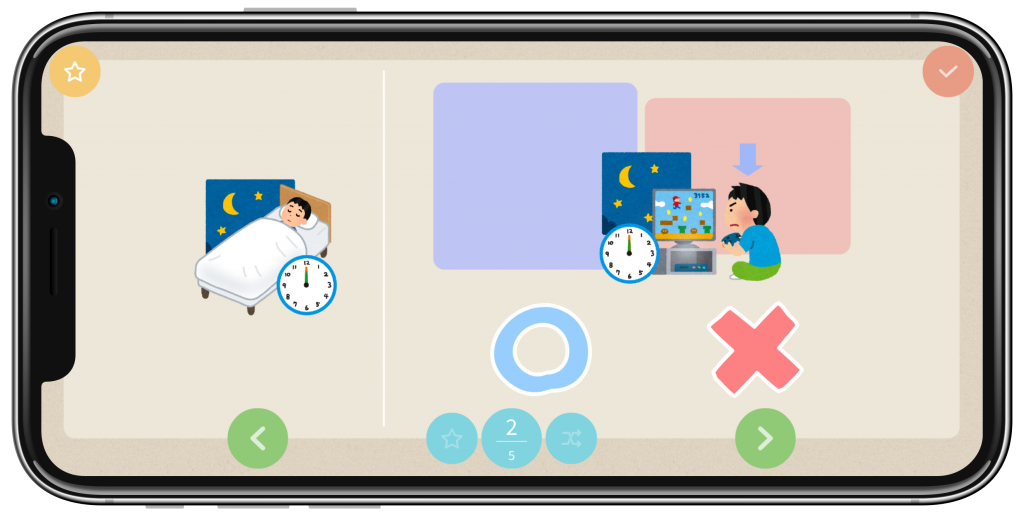
3. 『いい』『だめ』判断
Finger Board について
・制作
Finger Board Pro はタブレットやスマートフォン上で動作する電子教材をプログラミングなしで制作することができるオーサリングソフトです。タッチ操作に反応して文字や絵が動いたり、音を出したり、隠れたり表示されたり・・・ といったタッチ端末での操作に最適化された学習用教材を作成することができます。
・指導における活用 (教師)
Finger Board Pro で作った電子教材は、そのまま指導に使用することができます。タブレット端末等を直接学習者に見せたり、モニターやプロジェクターに接続して見せたりしながら、指導に生かすことができます。
・自習における活用 (学習者)
Finger Board で作った電子教材は学習者の端末に送信して自習に活用することができます。学習者は自身の端末にインストールした Finger Board for Students 上で、教師から受け取った電子教材を開いて学習します。
・対応端末と価格
制作用のアプリである Finger Board Pro は iOS のみに対応しています。学習用の Finger Board for Students は Android OS と iOS の両 OS に対応しているため、ほとんどのスマートフォン端末で使用することができます。
また、 Finger Board Pro と Finger Board for Students は共に無料で使用することができます。
(Finger Board についてのより詳しい情報は Finger Board 公式ページを参照してください。)
制作に必要なもの
- 端末 :iOS を搭載した端末 (iPad / iPhone)
- アプリ:Finger Board Pro (無料)
制作から活用までの流れ
- 自身の iOS 端末に Finger Board Pro をインストールする。
- Finger Board Pro で電子教材を制作する。
- モニターやプロジェクターに繋いで指導に使う (指導用教材)
学習者に送信して自習に使ってもらう (自習用教材)
電子教材の制作
準備
1. 自身の iOS 端末に Finger Board Pro をインストールします。
2. Finger Board Pro を起動します。
3. ファイルを新規作成して、ページ上にカードパックを配置します。
制作
指導用にも自習用にも使える3つのケースを取り上げ、電子教材の制作方法を見ていきます。「作り方を見る」ボタンをタップすると、それぞれの教材の制作ページにジャンプすることができます。
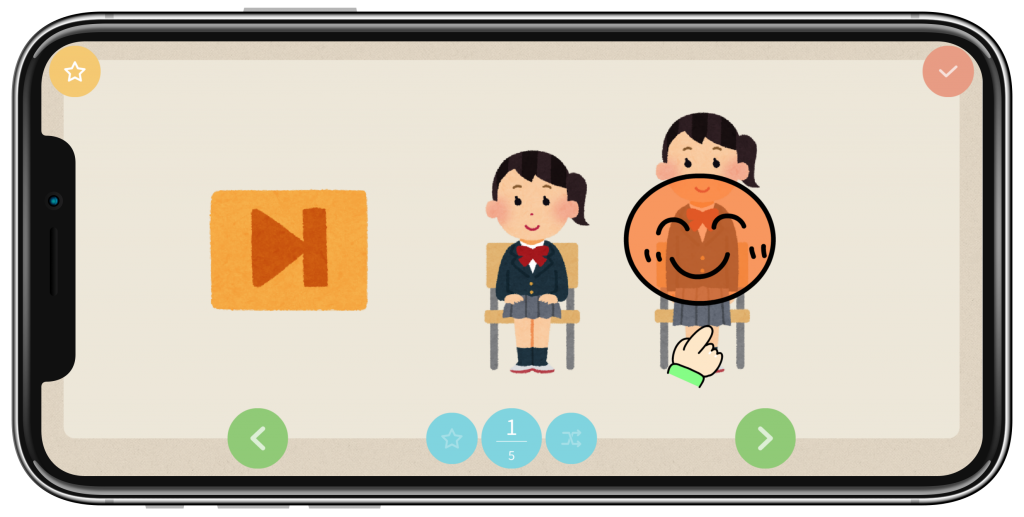

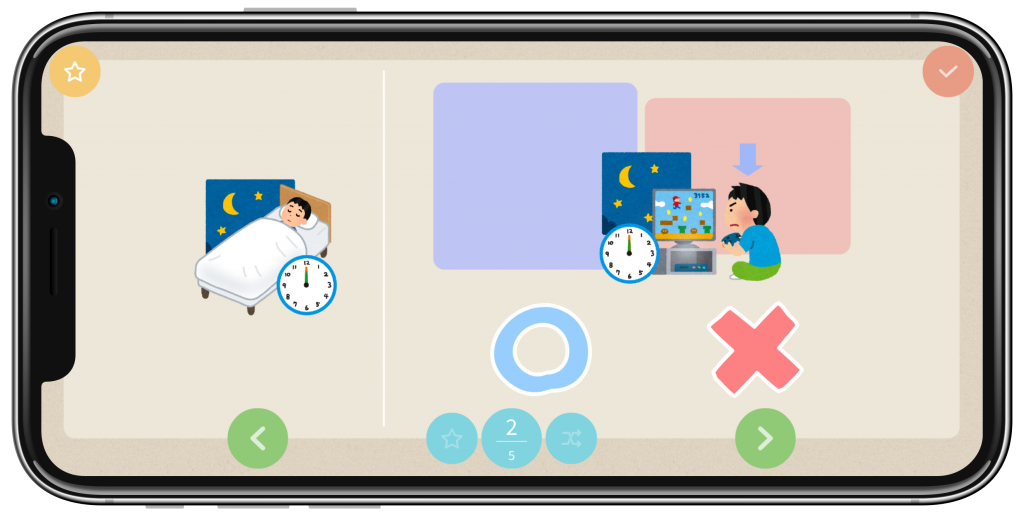
こんなに簡単に電子教材が作れるなんて、知らなかった!子どもたちも喜びそう!
